Agora, mais e mais pessoas querem enviar um vídeo no YouTube para compartilhar seus vídeos favoritos ou apenas memorizar suas vidas. Mas muitas pessoas descobriram que os vídeos enviados para o YouTube não estão em HD. Para ajudá-lo a evitar esse problema, esta postagem fornecerá um guia detalhado sobre como enviar vídeos em HD para o YouTube por meio do navegador da Web, bem como enviar vídeos de celular para o YouTube em HD.
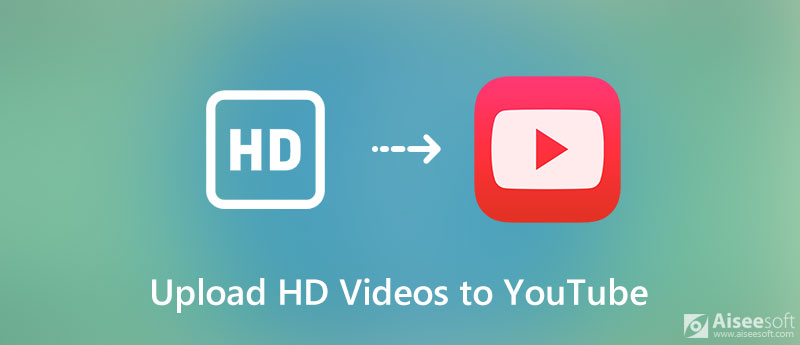
Antes de enviar vídeos em qualidade HD para o YouTube, você precisa conhecer os requisitos básicos de envio de vídeos no YouTube.
Se o seu arquivo de vídeo não atender aos requisitos acima, você pode usar Aiseesoft Video Converter Ultimate para otimizar seus arquivos de vídeo. Ele fornece o suporte predefinido padrão diretamente para fazer upload de vídeos para o YouTube. Isso significa que você pode enviar seus vídeos em 720p, 1080p e até 4K sem perder a qualidade sem esforço.

Downloads
Aiseesoft Video Converter Ultimate
100% seguro. Sem anúncios.
100% seguro. Sem anúncios.
Uma das grandes coisas sobre este conversor de HD para YouTube é que a ferramenta é bastante fácil de usar e toda a operação é muito simples. Basta seguir os Passos para otimizar seus vídeos HD compatíveis com o YouTube. Apenas siga os Passos abaixo:

Para alterar a qualidade do vídeo, codificador, resolução, taxa de quadros, taxa de bits, clique no botão Acessorios ícone para configurar. Você pode aumentar a resolução do seu vídeo para 1080p ou até 4K.


Depois de obter seu vídeo HD otimizado, você pode carregá-lo no YouTube de maneira comum. Você pode seguir o Passo abaixo:
1. Faça login em sua conta do YouTube em seu navegador.
2. No canto superior direito, encontre o ícone Câmera para criar um vídeo. No menu suspenso, clique na opção Carregar vídeo.

3. Em seguida, você verá a página de upload. Em seguida, clique em Público e selecione a privacidade do seu vídeo: Público, Não listado, Privado e Agendado.
4. Clique na seta grande para escolher o arquivo de vídeo a ser carregado. Durante o upload, você pode adicionar um título, descrição e tags relevantes ao seu vídeo HD.

5. Em seguida, você pode clicar em Avançar para enviar seu vídeo.
6. No final, verifique as configurações avançadas e pressione o botão Publicar para postar seu vídeo HD no YouTube.
Você também pode usar o aplicativo do YouTube em seus dispositivos iOS ou telefones Android para enviar vídeos em qualidade HD para o YouTube. Veja como:
1. Inicie o aplicativo do YouTube em seu iPhone ou telefone Android.
2. Toque no ícone Perfil na parte superior da tela.
3. Depois disso, escolha a opção Configurações, role para baixo e selecione a opção Qualidade do upload. Aqui você tem 5 tipos de qualidade de upload para escolher: 360p, 480p, 720p, 1080p e Full Quality. Para fazer upload de alta qualidade para o YouTube, você pode escolher a opção 1080p ou Full Quality.
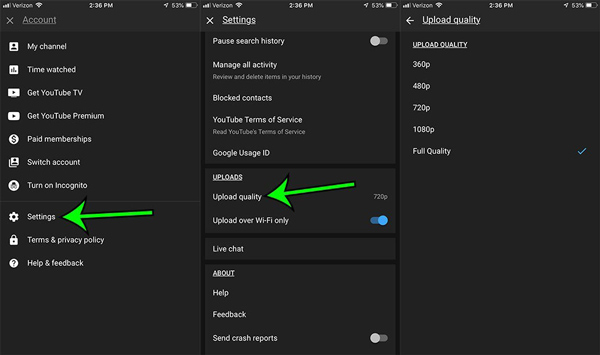
Em seguida, você pode enviar seu vídeo HD para o YouTube.
Por que meu vídeo fica desfocado quando o carrego no YouTube?
Quando você envia um vídeo, ele pode parecer desfocado. Quando o processamento de alta resolução estiver concluído, resoluções mais altas estarão disponíveis em seu vídeo.
Posso enviar vídeos em 1080p para o YouTube?
Sim, você pode enviar vídeos 1080p para o YouTube. Mas levará mais tempo para carregar e processar.
Qual é o melhor software de edição de vídeo para o YouTube?
Aqui está uma análise do melhor software de edição de vídeo para o YouTube: Melhor software de edição de vídeo para o YouTube.
Converter HD
1.1 HD para MP41.2 HD para PSP1.3 HD para DVD1.4 HD para Blu-ray1.5 HD para SD1.6 Converter Quicktime HD1.7 Converter vídeo HD1.8 Editar vídeo HD1.9 Carregar vídeo HD para o YouTube
O Video Converter Ultimate é um excelente conversor, editor e aprimorador de vídeo para converter, aprimorar e editar vídeos e músicas em 1000 formatos e muito mais.
100% seguro. Sem anúncios.
100% seguro. Sem anúncios.